Всем привет! Сейчас речь пойдет о дистрибутиве операционной системы Linux deepin 15, этот дистрибутив разработали китайские программисты, он неплохой, имеет свои плюсы и минусы, 15 версию мы с Вами не рассматривали, поэтому давайте приступать.
Но для начала напомню, что ранее, я уже рассказывал о данном дистрибутиве, на примере версии Linux Deepin 2014.2, которая мне понравилась, как и в целом, сам дистрибутив, был, конечно, один минус это то, что Deepin 2014.2 требовательный к ресурсам, т.е. на слабых или старых компьютерах он, откровенно говоря, тормозил. Затем вышла версия 2014.3, но я не устанавливал и не работал с ней, поэтому сравнивать 15 версию я буду с версией Deepin 2014.2.
Дистрибутив Linux deepin 15
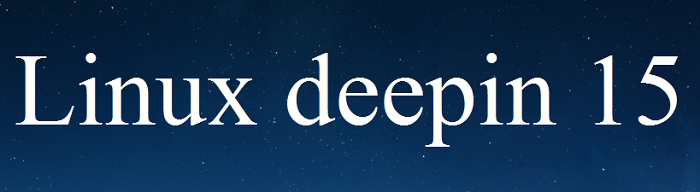
Linux Deepin – это бесплатный китайский дистрибутив Linux, в качестве графической оболочки используется Deepin Desktop Environment (DDE).
В состав дистрибутива включены такие компоненты как: Deepin Store, Deepin Move, музыкальный плеер Deepin, а также другое популярное программное обеспечение, например, браузер Google Chrome и почтовый клиент Mozilla Thunderbird.
Дистрибутив Deepin по версии сайта DistroWatch входит в ТОП 20 самых популярных дистрибутивов Linux.
Официальный сайт дистрибутива — www.deepin.org
Что нового появилось в Linux deepin 15?
- После того как вышла 15 версия Linux Deepin в первую очередь, конечно же, меня интересовало, была ли улучшена производительность или она осталась на прежнем уровне и сейчас я могу сказать, что разработчики хорошо поработали в этом направлении, т.е. система стала работать гораздо быстрей (по сравнению с тем, что было);
- Deepin 15 теперь основывается на пакетной базе Debian (ранее на базе Ubuntu);
- Увеличилось количество поддерживаемых языков, теперь дистрибутив Deepin поддерживает 30 языков. Русский, конечно же, есть, кстати, сама система русифицирована неплохо, но некоторые программы все равно на английском языке;
- В этой версии я не обнаружил офисный пакет LibreOffice вместо него теперь WPS Office. Также теперь нет и Deepin Translator, Remmina и Brasero Disk Burner;
- Обновился Deepin Store;
- Появился многозадачный вид;
- Добавились некоторые эффекты, например, вид курсора при загрузке системы;
- И другие изменения и улучшения.
Системные требования для установки Linux deepin 15
Хоть система стала работать и быстрей на компьютерах с невысокими характеристиками, но рекомендованные требования к ресурсам остались высокими, а именно:
- Процессор — Intel Pentium 4 2GHz (или выше);
- Оперативной памяти минимум 2 гигабайта (рекомендовано 4 и выше). У меня система работала с 1,5 гигабайтами без сильных тормозов (версия 2014.2 на этом же оборудование тормозила конкретно);
- Свободного места на диске как минимум 8 гигабайт.
Где скачать Linux deepin 15?
Скачать последнюю версию Linux deepin можно со страницы загрузки официального сайта вот она — http://www.deepin.org/download.html
После того как Вы перешли на страницу можете выбрать 32 или 64 битную систему, нажав на соответствующую ссылку, но я рекомендую выбрать альтернативный способ загрузки (например, через торрент) так как если использовать стандартный способ, то загрузка может продлиться достаточно долго. Я буду скачивать через торрент, поэтому жму по следующей ссылке и выбираю 32 битную систему.
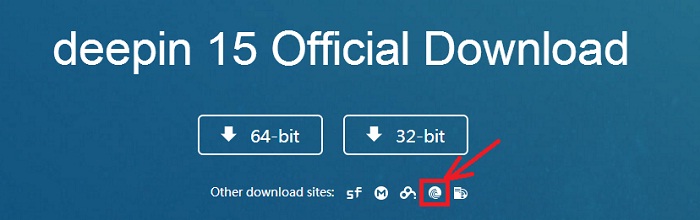
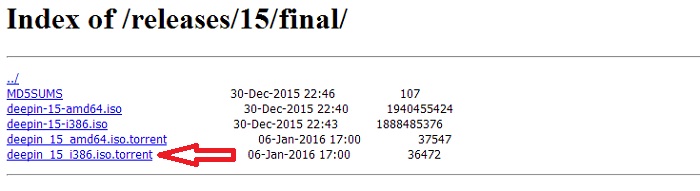
В итоге загрузится торрент файл, открываете его любым торрент клиентом и скачиваете образ диска deepin-15-i386.iso размером 1.75 гигабайт.
Установка Linux deepin 15
Процесс установки Linux deepin 15 по сравнению с установкой 2014.2 не изменился (даже заставки не поменяли). Он остался все такой же простой и с этим проблем возникнуть не должно.
На заметку! Новичкам рекомендую почитать книгу «Linux для обычных пользователей» – в ней подробно рассказывается про основы операционной системы Linux
Шаг 1
Загружаемся с диска и попадаем в меню, жмем «Install Deepin»
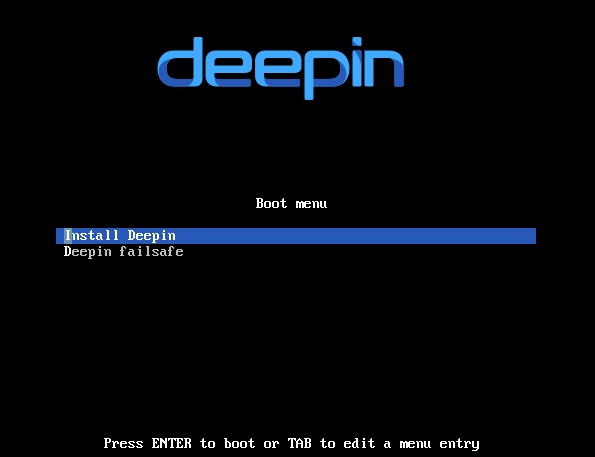
Шаг 2
Затем выбираем язык
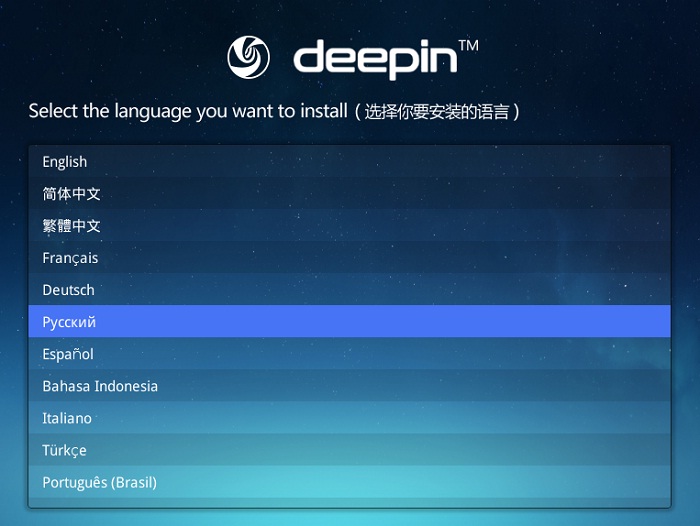
Шаг 3
Далее придумываем и вводим имя пользователя, имя компьютера и пароль, жмем «Следующий».
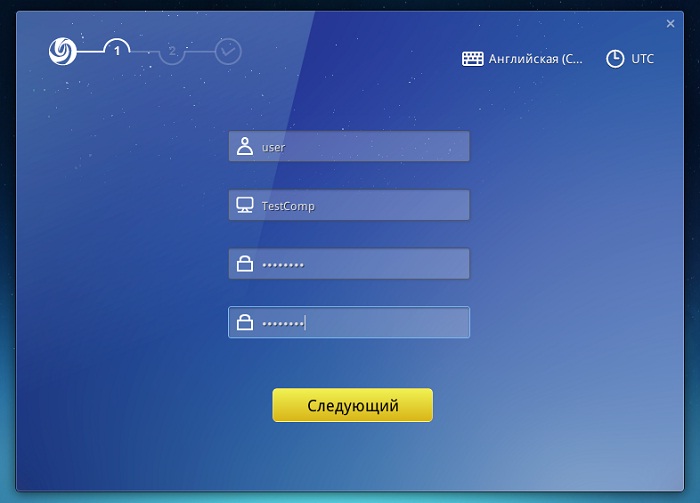
Шаг 4
Потом Вы можете выполнить разметку диска, но так как у меня это тестовая установка я оставлю все по умолчанию, сразу жму «Установить».
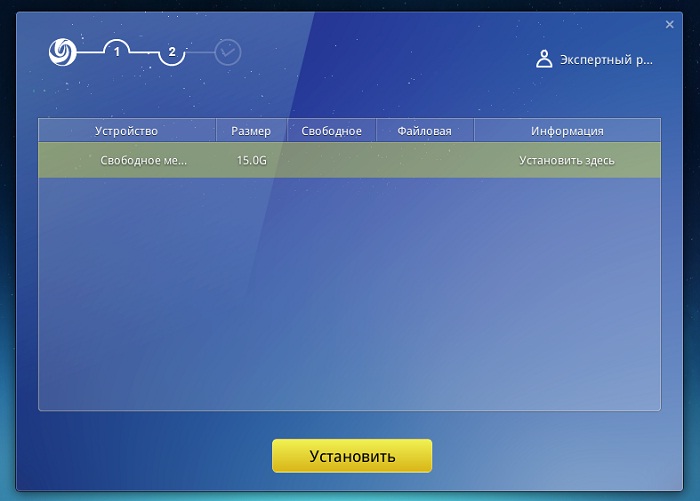
Подтверждаем свое действие, жмем «ОК».
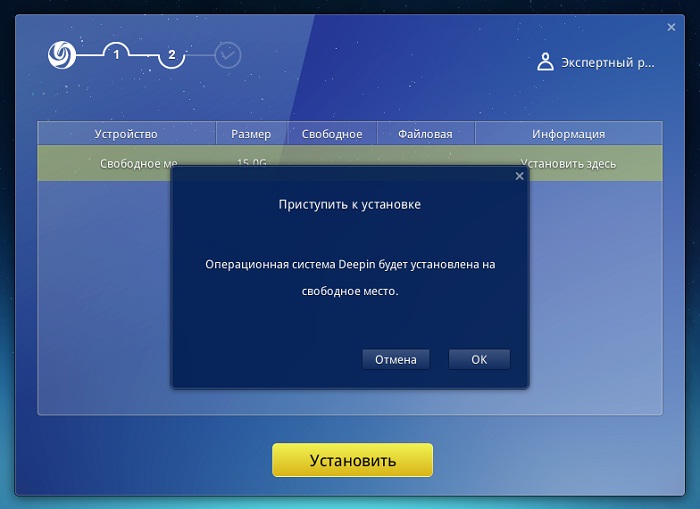
После этого начнется установка deepin 15, смотрим картинки:).
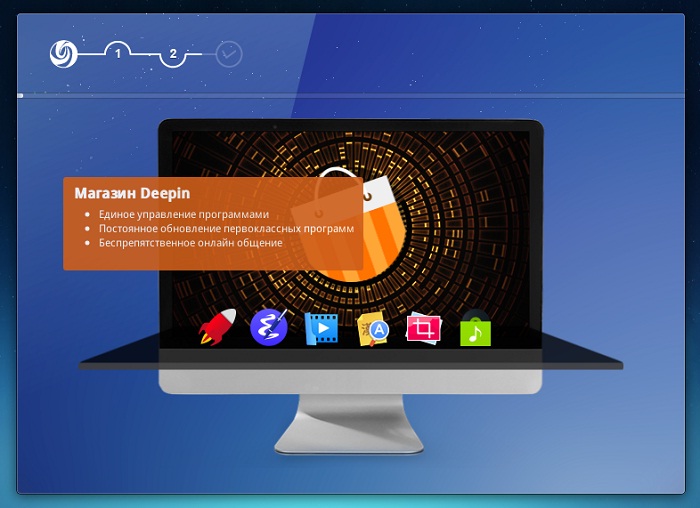
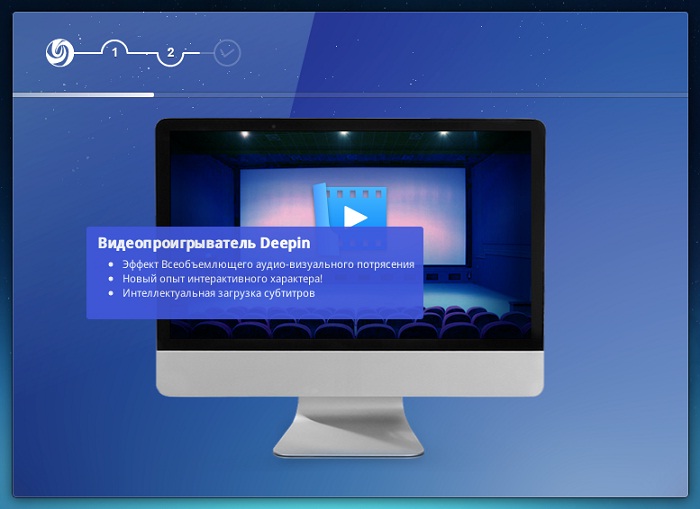
Установка завершена, жмем «Перезагрузить сейчас».
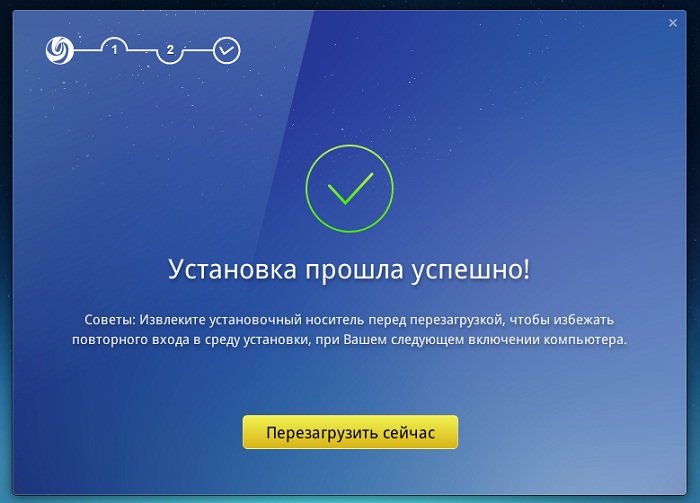
Скриншоты Linux deepin 15
Вход в систему
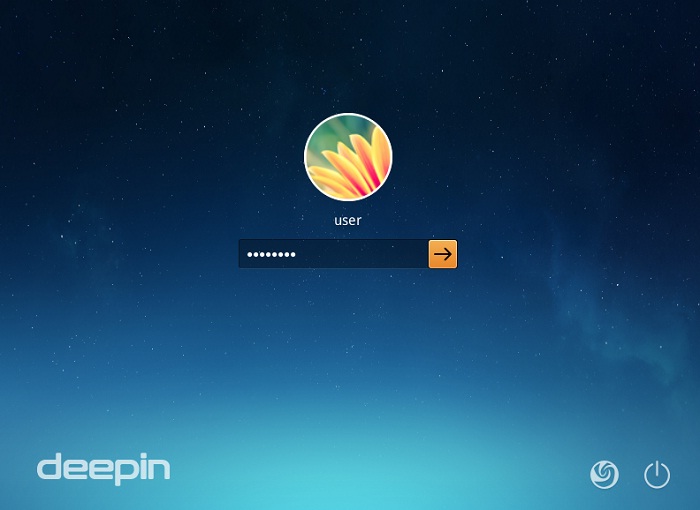
Рабочий стол, «Современный режим» панели.

Рабочий стол, «Эффектный режим» панели.
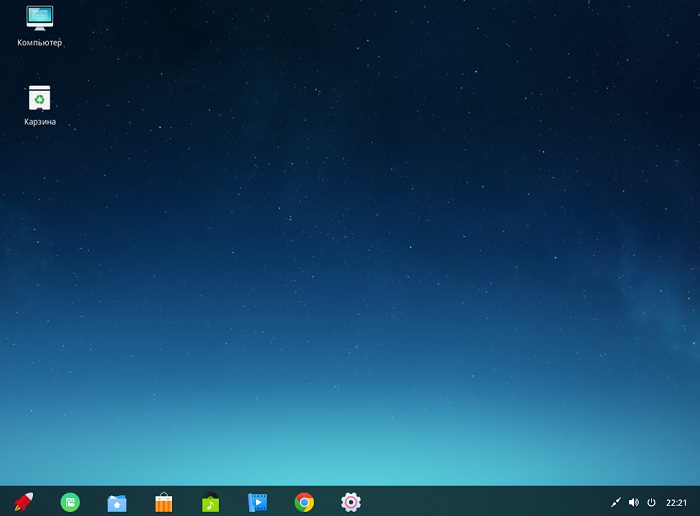
Файловый менеджер Nautilus
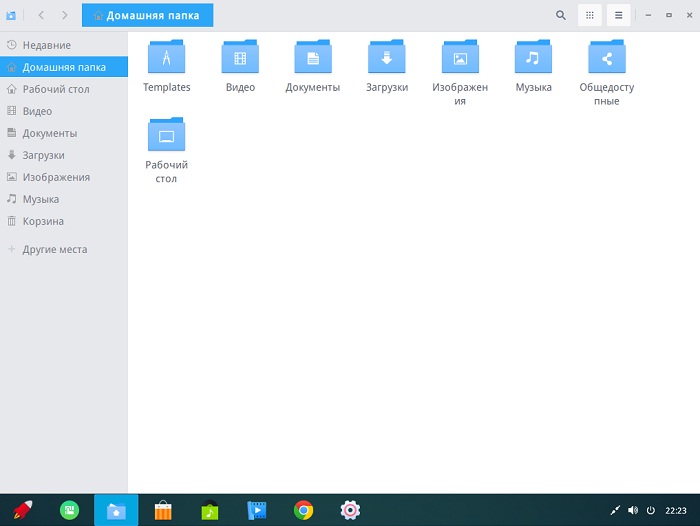
Центр управления
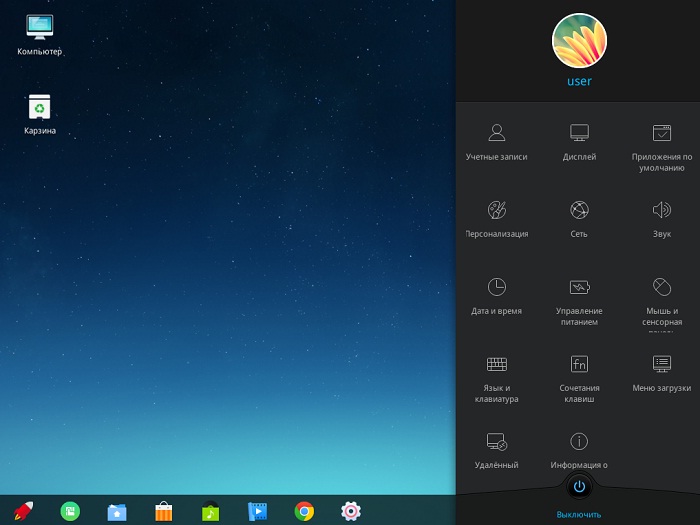
Deepin Store
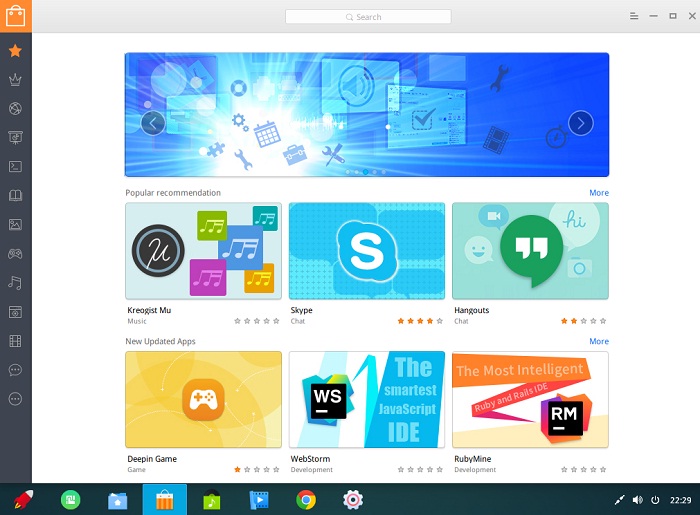
Лаунчер
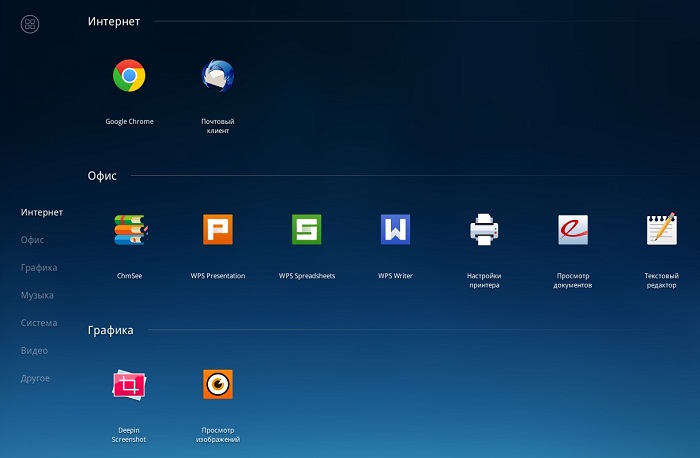
Многозадачный вид
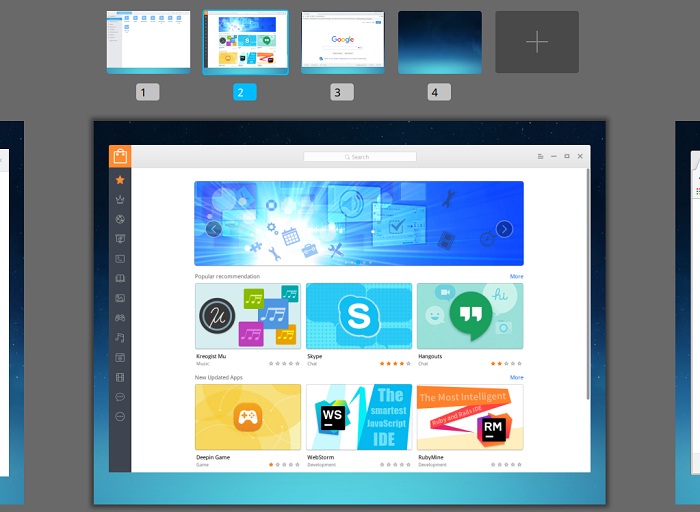
Меню выключения
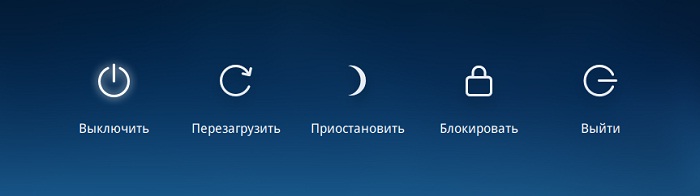
На этом у меня все, пока!








На текущий момент стала уже доступна версия deepin 15.1, она содержит в основном исправление ошибок.
Обзор хороший, но хотелось бы знать также о том что надо делать после установки.Как делать настройки обновлений, установку дополнительных программ и прочее.
С раскладкой клавиатуры не всё хорошо.Английская присутствует. а русской нет.Можно подсказать рабочий вариант добавления русской раскладки?
Ответы тут
http://compizomania.blogspot.com/2016/01/deepin-15_14.html
Не получилось поставить с флешки.. (Дисководов) у меня нет. Unetbootin не помог . есть варианты как установить?
Unetbootin нормально записал образ, только на загрузочном меню вибираем дефаулт. Установка прошла успешно, но долго ждал окно раздела диска.